Autor:
Judy Howell
Fecha De Creación:
1 Mes De Julio 2021
Fecha De Actualización:
1 Mes De Julio 2024

Contenido
Si tiene un negocio, es probable que sus clientes y fans hayan creado páginas de Facebook que desvíen la atención de la página principal. Esto es especialmente cierto cuando la empresa tiene una ubicación física y un usuario de Facebook escribe mal el nombre al registrarse. Al fusionar las diferentes páginas, sus fans y clientes terminan con este tipo de errores en una página, lo que le da más control sobre su mensaje y marketing.
Al paso
Parte 1 de 2: prepara tus páginas
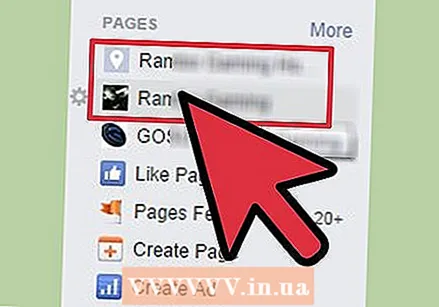 Asegúrese de que sus páginas cumplan con los requisitos de combinación. Facebook solo puede fusionar páginas cuando se aplican los siguientes criterios:
Asegúrese de que sus páginas cumplan con los requisitos de combinación. Facebook solo puede fusionar páginas cuando se aplican los siguientes criterios: - Debería Administrador son de todas las páginas que se fusionarán.
- Las páginas deben tener un contenido similar. Por ejemplo, no puede fusionar una página de una organización no gubernamental con la de un sello discográfico.
- Las páginas deben tener nombres similares. Usted puede Página genial por ejemplo fusionar con Cool Page1, pero no con Página totalmente diferente. Si los nombres no se parecen, puede cambiar el nombre de una de las páginas para que sean casi idénticas. Para hacer esto, vaya a la página, haga clic en Editar → Actualizar información de la página. Ingrese el nuevo nombre de la página. Solo puede editar el nombre de la página si la página tiene menos de 200 me gusta.
- Las empresas representadas en las páginas deben tener la misma dirección si aplica.
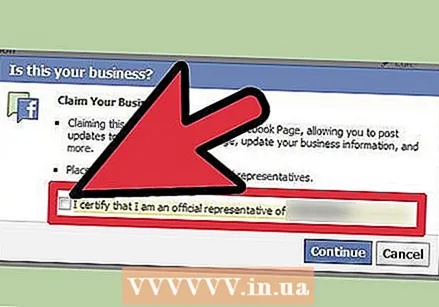 Reclame las páginas que desea fusionar. Si desea fusionar una página de publicación creada por un cliente con su página principal, primero deberá reclamarla. Debe poder demostrar que está conectado a la empresa.
Reclame las páginas que desea fusionar. Si desea fusionar una página de publicación creada por un cliente con su página principal, primero deberá reclamarla. Debe poder demostrar que está conectado a la empresa. - Para reclamar una página de publicación, haga clic en el botón de menú en la parte superior de la página. Seleccione ¿Esta es tu empresa? y rellena el formulario. Puede que tenga que demostrar que está realmente conectado con la empresa. Una vez que haya reclamado la página, puede fusionarla con la página principal de su empresa.
 Vea qué página se mantendrá. Cuando fusiona páginas, la página con más me gusta se mantendrá y la otra página se fusionará con ella. La página fusionada se eliminará y solo la página principal permanecerá con todos los seguidores, calificaciones y visitas de todas las demás páginas incluidas.
Vea qué página se mantendrá. Cuando fusiona páginas, la página con más me gusta se mantendrá y la otra página se fusionará con ella. La página fusionada se eliminará y solo la página principal permanecerá con todos los seguidores, calificaciones y visitas de todas las demás páginas incluidas.  Guarde el contenido de las páginas antiguas si es necesario. Las fotos o publicaciones de la página anterior se eliminan de forma permanente. Por lo tanto, asegúrese de descargar textos o fotos importantes de la página con la menor cantidad de Me gusta antes de fusionar las páginas.
Guarde el contenido de las páginas antiguas si es necesario. Las fotos o publicaciones de la página anterior se eliminan de forma permanente. Por lo tanto, asegúrese de descargar textos o fotos importantes de la página con la menor cantidad de Me gusta antes de fusionar las páginas.
Parte 2 de 2: Combinar páginas
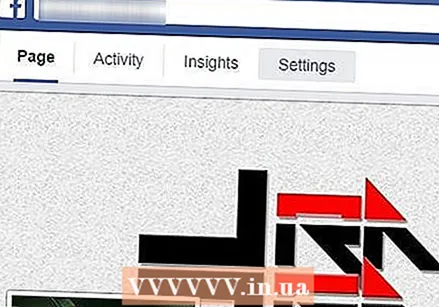 Abre la página con más me gusta. La combinación de páginas se llevará a cabo en esta página. Abra el panel de administración de la página.
Abre la página con más me gusta. La combinación de páginas se llevará a cabo en esta página. Abra el panel de administración de la página.  Haga clic en el Editar página botón. Seleccione Editar configuración.
Haga clic en el Editar página botón. Seleccione Editar configuración.  Haga clic en el Combinar páginas duplicadas Enlace. Puede encontrar esto en la parte inferior del menú. Si no ve el enlace, Facebook no puede encontrar páginas que se puedan fusionar con la página principal. Por tanto, vuelva a comprobar que las páginas cumplen los requisitos.
Haga clic en el Combinar páginas duplicadas Enlace. Puede encontrar esto en la parte inferior del menú. Si no ve el enlace, Facebook no puede encontrar páginas que se puedan fusionar con la página principal. Por tanto, vuelva a comprobar que las páginas cumplen los requisitos.  Confirme las páginas que desea fusionar. Ahora verá una lista de todas las páginas duplicadas encontradas. Haga clic en el cuadro junto a cada página que desee fusionar con su página principal. Si estás en el Combinar páginas , todos los seguidores, reseñas y registros se agregarán a la página principal, pero se eliminará el resto del contenido de la página con menos me gusta.
Confirme las páginas que desea fusionar. Ahora verá una lista de todas las páginas duplicadas encontradas. Haga clic en el cuadro junto a cada página que desee fusionar con su página principal. Si estás en el Combinar páginas , todos los seguidores, reseñas y registros se agregarán a la página principal, pero se eliminará el resto del contenido de la página con menos me gusta. - Puede tomar hasta 14 días recibir la aprobación para fusionar páginas. Se le informará al respecto por correo electrónico.
Consejos
- La fusión de páginas es irreversible. Las páginas fusionadas se eliminan de forma permanente.



